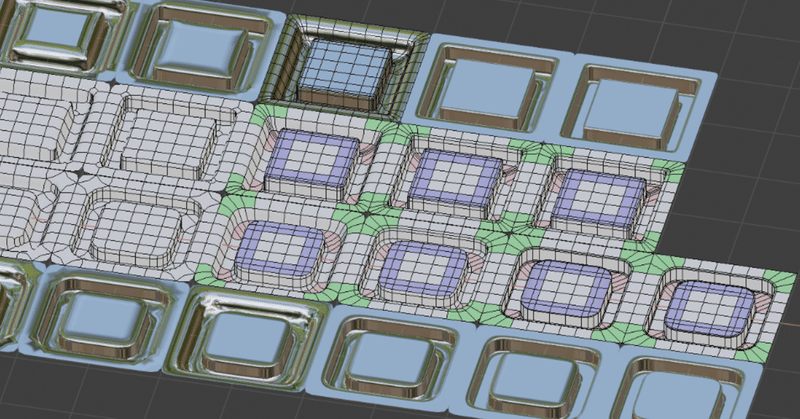
[2.8]「Blenderっぽい」Sub-Dモデリングの話
低い解像度のポリゴンをケージとして、サブディビジョン変形を前提としたハイポリモデルを作ること、"Subdivision Surface Modeling"をBlenderで行う場合のお話です。
"Subdivision Surface Modeling"についてはpolycountのWiki等を見ると良いです。
・ Subdivision Surface Modeling
Blenderだと、Subsurfモディファイアーを使ってプレビューしながらモデリングできますね。
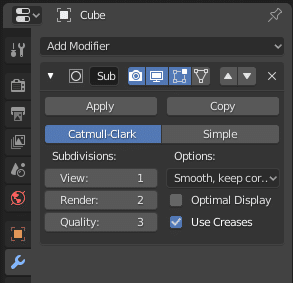
[注]:Blenderでは Subdivision Surface のことを短く言う時に Subsurf と言うことが伝統的に多いのでこの記事を含め「サブサーフ」と表記しているところがあります。
3dsMax向けの記事ですが良くモチーフとして使われる消火栓のモデル作成の様子を動画で見れます。モデリングのアプローチはblender以外のソフトでも共通したものがありますので同様のものを探して参考にしてもいいでしょう。
"Hard Surface Modeling"という用語も聞きますね。"Subdivision Surface Modeling" と大体同じ意味合いで使われているか、「有機物はなんとなく除く」くらいの印象です。
Blenderにもチュートリアルありますね。Hard Surface Modelingの。
では簡単なサンプルでやっていきましょう。
「平面は維持しつつ角に若干丸みを持たせたい」
「平面は維持しつつ角に若干丸みを持たせたい」ってことありますよね。
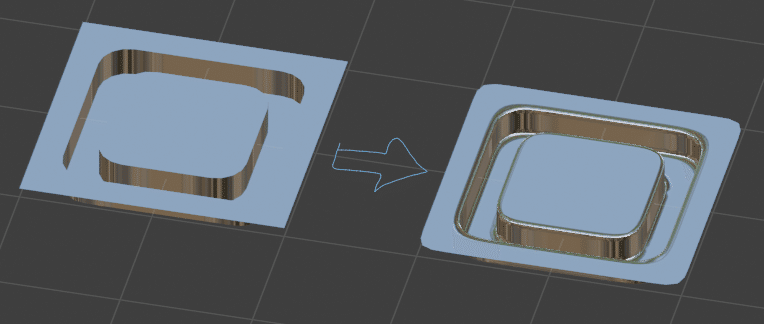
元の形状にサブサーフかければそれで良いわけではなくて、真面目にやろうとすると結構な手間がかかります。

˙単純にサブサーフかけると平面だったところが崩れてシワができてしまっています。丸みをつけている部分がnGonで、接する面に角度が付いているからですね。
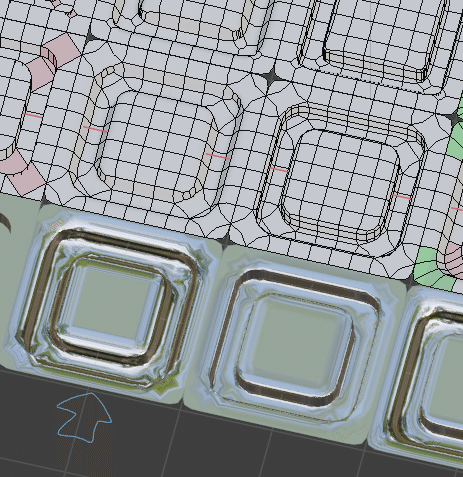
nGonを4角面に組み直すと良い、っていうことでやってみましょう。
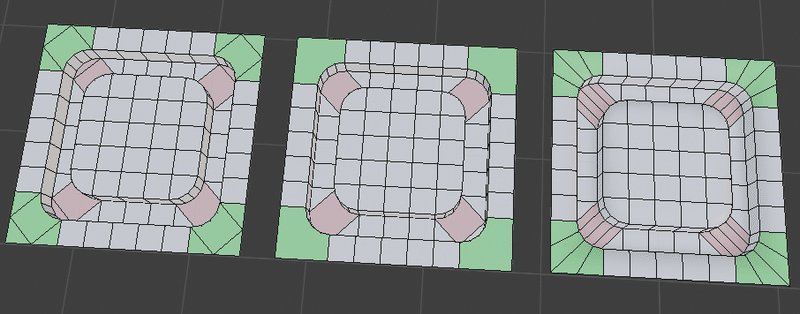
ここで4角面にすることを前提で進めていますが、これは他ツールへの連携を考慮してのことです。完全にBlender内に閉じている場合で後述のベベルモディファイアやメッシュコマンドのベベルで適切に処理できるのであればわざわざ4角面にする必要はないです。
nGonを見つける
4角面に処理する候補のnGonを見つけるには、類似選択を使用します。
1. 面選択モード([3])にして、4角面を1つ選択します。
2. メニューから Select >Select Similar > Polygon sides ([Shift]+[G]>Polygon sides)をクリックします。
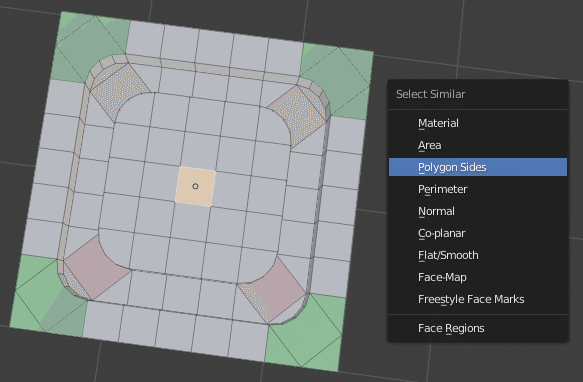
3.そのまま[F9]を押して Compare に Greater を選択します。
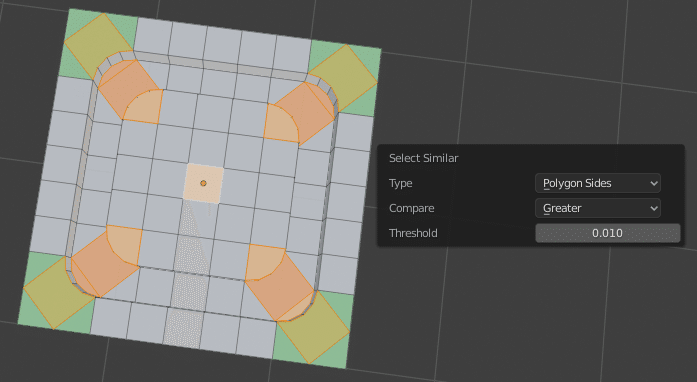
融解+接続
ポリゴンの割りを変更するのって結構手間で、一昔前だったら面を削除して貼り直すことをしていました。Blenderは「面の融解」と「接続」コマンドで多少スマートにできるようになっています。以下、水色の線にポリゴンを貼り直す様子を説明しています。
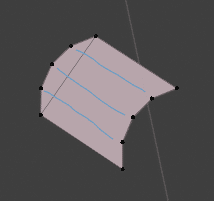
1. 面選択モード([3])にします。
2. 面を複数選択して、 [X] > Dissolve Faces をクリックします。
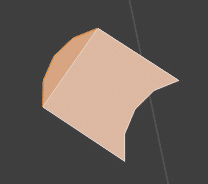
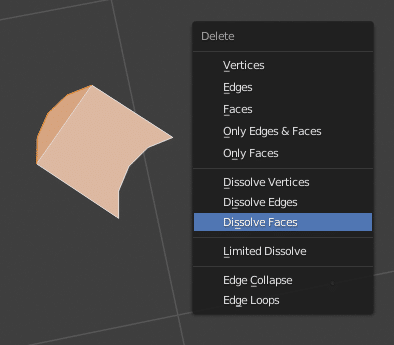
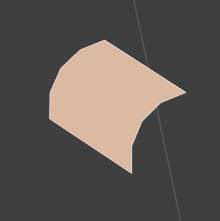
3. 頂点選択モード([1])にします。
4. 辺を作りたい頂点2つを選んで[J]を押します。繰り返し4角面を作成します。
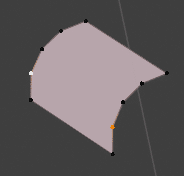
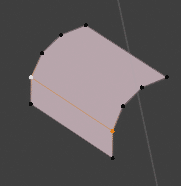
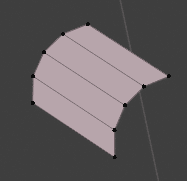
˙もう一つのところも同じように(?)処理します。
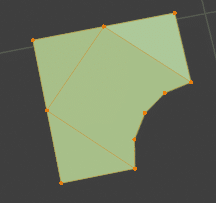
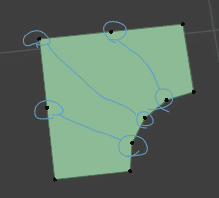
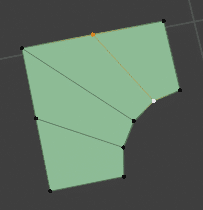
ベベルモディファイアー
今回の形状はとてもわかりやすく、面と面の角度が90度のところにサポートエッジが入るといいよね、ってことになります。
サポートエッジ?って人は適宜調べてみてください。とにかく、下図の赤線部分が対象となれば良い、ということですね。
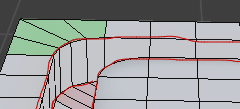
ベベルモディファイアーを加えます。
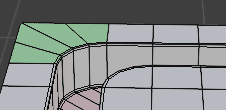
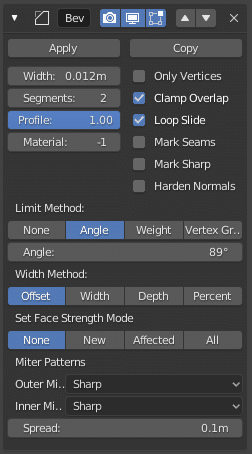
・Segments: 2かそれ以上
・Profile: 1.00
・Limit Method: Angle , Angle: 89d
ベベルモディファイアーの角度制限はよく使うので覚えておきましょう。
ここにサブサーフモディファイアーを追加するとそこそこみれるモデルとなります。
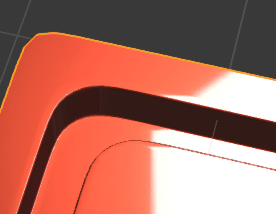
まとめ
まとめます。
・ nGonを見つけるには [Shift]+[G] > Polygon Sides コマンドを使う
・ 複数の面のメッシュの構成を組み替える場合にはDissolve Faces([X]>Dissolve Faces) と Vertex Connect([J])を使う
・ Bevel モディファイアの角度制限をうまく使う
お読みいただきありがとうございます。サポートいただいた分はおやつのグレードアップに使おうかと思います。スキ、SNSにシェアもよろしくお願いします!
